
Cipta, edit dan padamkan senarai main dalam iTunes pada PC
Anda boleh mencipta senarai main agar sesuai dengan perasaan tertentu, untuk menyusun media dengan tema khusus atau untuk mengumpulkan lagu yang anda mahu bakar ke CD.
Senarai main yang anda cipta mempunyai ikon ini ![]() bersebelahannya.
bersebelahannya.
Anda juga boleh mencipta Senarai Main Pintar yang dikemas kini secara automatik berdasarkan kriteria yang anda pilih, atau mencipta Senarai Main Genius yang termasuk muzik dalam pustaka anda yang serupa dengan lagu yang dipilih.
Cipta senarai main kosong
Pergi ke app iTunes
 pada PC anda.
pada PC anda.Pilih Fail > Baharu > Senarai Main.
Senarai main baharu kelihatan dalam bar sisi, di bawah Senarai Main Muzik (atau Semua).
Taipkan nama untuk senarai main.
Tambah item ke senarai main
Pergi ke app iTunes
 pada PC anda.
pada PC anda.Pilih sebarang item daripada menu timbul di sebelah kiri atas, kemudian klik sebarang pilihan untuk melihat item yang anda boleh tambah ke senarai main anda.
Jika anda tidak melihat Muzik, Filem atau Rancangan TV dalam menu timbul, anda perlu menggunakan app Apple Music
 atau app Apple TV
atau app Apple TV  yang anda pasang pada peranti anda. Lihat Panduan Pengguna Apple Music untuk Windows atau Panduan Pengguna Apple TV untuk Windows bagi mendapatkan butiran lanjut.
yang anda pasang pada peranti anda. Lihat Panduan Pengguna Apple Music untuk Windows atau Panduan Pengguna Apple TV untuk Windows bagi mendapatkan butiran lanjut.Untuk menambah item ke senarai main, lakukan mana-mana daripada yang berikut:
Dari mana-mana dalam pustaka iTunes anda, seret item ke senarai main dalam bar sisi.
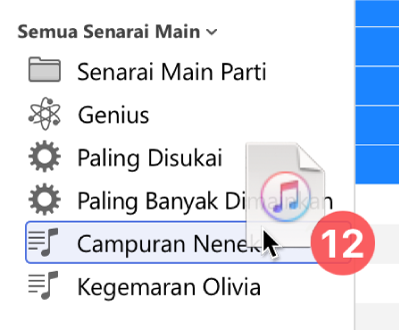
Klik kanan item, pilih Tambah ke Senarai Main, kemudian pilih senarai main.
Petua: Untuk menambahkan lagu ke senarai main tanpa menambahnya ke pustaka anda, pilih Edit > Keutamaan, klik Umum, kemudian nyahpilih “Tambah lagu ke Pustaka apabila menambah ke senarai main.”
Cipta senarai main dengan item
Pergi ke app iTunes
 pada PC anda.
pada PC anda.Pilih sebarang item daripada menu timbul di sebelah kiri atas, kemudian klik sebarang pilihan untuk melihat item yang anda boleh tambah ke senarai main anda.
Jika anda tidak melihat Muzik, Filem atau Rancangan TV dalam menu timbul, anda perlu menggunakan app Apple Music
 atau app Apple TV
atau app Apple TV  yang anda pasang pada peranti anda. Lihat Panduan Pengguna Apple Music untuk Windows atau Panduan Pengguna Apple TV untuk Windows bagi mendapatkan butiran lanjut.
yang anda pasang pada peranti anda. Lihat Panduan Pengguna Apple Music untuk Windows atau Panduan Pengguna Apple TV untuk Windows bagi mendapatkan butiran lanjut.Klik kanan item, kemudian pilih Tambah ke Senarai Main > Senarai Main Baharu.
Senarai main baharu kelihatan dalam bar sisi, di bawah Senarai Main Muzik (atau Semua).
Edit senarai main
Pergi ke app iTunes
 pada PC anda.
pada PC anda.Pilih senarai main dalam bar sisi, kemudian lakukan mana-mana yang berikut:
Namakan semula senarai main: Pilih nama senarai main di bahagian atas tetingkap, kemudian masukkan nama baharu.
Tukar tertib item: Pilih Lihat > Isih Mengikut. Apabila anda memilih Lihat > Isih Mengikut > Tertib Senarai Main, anda boleh menyusun semula item dengan menyeret item.
Keluarkan item: Pilih item dan tekan kekunci Delete.
Jika item yang dipadam sudah ada dalam pustaka anda, mengeluarkannya daripada senarai main tidak akan mengeluarkannya daripada pustaka atau peranti storan anda.
Padam senarai main
Jika anda memadamkan senarai main, item dalam senarai main kekal dalam pustaka anda dan pada komputer anda.
Pergi ke app iTunes
 pada PC anda.
pada PC anda.Lakukan mana-mana daripada yang berikut:
Pilih senarai main dalam bar sisi, kemudian tekan kekunci Delete.
Klik kanan senarai main dalam bar sisi, kemudian pilih Padam daripada Pustaka.
Klik Padam untuk mengesahkan.
Di samping senarai main yang anda cipta, terdapat senarai main yang dicipta oleh penyumbang Apple Music. Lihat Tambah dan muat turun muzik.